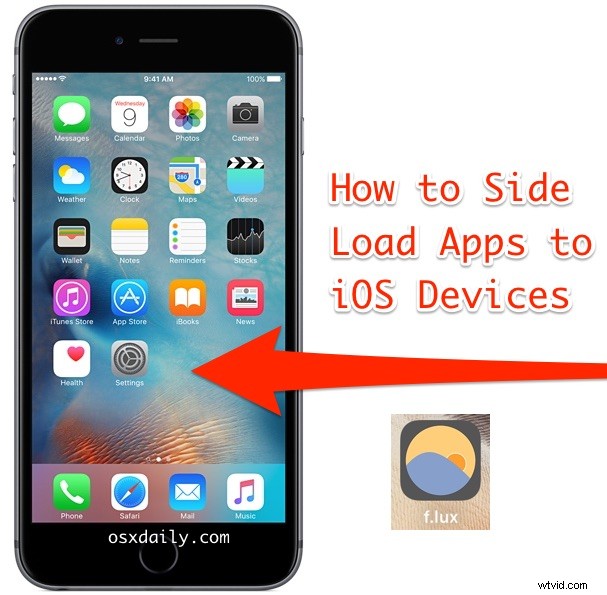
Nowoczesne wersje iOS i Xcode obsługują coś, co nazywa się sideloadingiem, co zasadniczo pozwala użytkownikom iPhone'a i iPada na instalowanie aplikacji i oprogramowania na swoim iPhonie, iPadzie lub iPodzie touch bezpośrednio z Xcode na komputerze Mac, bez konieczności przechodzenia przez iOS App Store. Ta umiejętność jest bardzo przydatna, ponieważ umożliwia instalowanie niektórych aplikacji na iOS, które nie są w inny sposób zatwierdzone przez Apple, ale jest również pomocna w testowaniu wersji beta rozwojowej wersji oprogramowania, a także w korzystaniu z prywatnej aplikacji.
Aplikacje do ładowania bocznego były wcześniej dostępne tylko dla użytkowników, którzy korzystali z jailbreak na swoich urządzeniach z systemem iOS, więc możliwość robienia tego bezpośrednio bez żadnych innych modyfikacji systemu jest ogromnym ulepszeniem dla zaawansowanych użytkowników iOS. Ważne jest, aby próbować tylko ładować aplikacje od programistów, którym ufasz, chociaż możesz samodzielnie przejrzeć kod źródłowy pod kątem tego, jak to działa, niezależnie od tego, czy to coś dla Ciebie znaczy, zależy od Twojej wiedzy na temat programowania w Swift i Objective C. Niemniej jednak aplikacje do ładowania bocznego są dość łatwe i prawie każdy użytkownik może to zrobić, jeśli podąży za nimi, ale będziesz potrzebować najnowszej wersji Xcode na Macu, kabla USB i przynajmniej systemu iOS 9 lub nowszego działającego na sam iPhone lub iPad.
Jak ładować aplikacje iOS z Xcode na iPhone'a, iPada, iPoda touch
- Pobierz Xcode z Mac App Store tutaj, jeśli jeszcze tego nie zrobiłeś, potrzebujesz Xcode 7 lub nowszego, aby móc ładować aplikacje na urządzeniach z iOS, uruchom Xcode w OS X po zakończeniu
- Uruchom Xcode i przejdź do menu „Preferencje”, a następnie „Konta”, kliknij przycisk + plus, aby dodać poświadczenia Apple ID / programisty (tak, może to być bezpłatny identyfikator Apple ID, za który nie musisz płacić konto programisty)
- Otwórz projekt Xcode, który chcesz załadować i zainstalować na urządzeniu z systemem iOS, na przykład tutaj używamy Flux*, ale możesz użyć tego, czego chcesz, zainteresowani użytkownicy mogą pobrać aplikację podobną do Flux o nazwie GammaThingy stąd *
- Wybierz projekt Xcode do załadowania bocznego z lewego paska bocznego, a następnie w sekcjach „Ogólne” i „Tożsamość” nieznacznie zmień nazwę „Identyfikator pakietu”, aby była unikalna. Na przykład „com.sideloadflux.iflux”, a następnie zmień „Drużyna” na swój identyfikator Apple ID dodany w drugim kroku
- Podłącz iPhone'a, iPada lub iPoda touch do komputera przez USB
- Wróć do Xcode, rozwiń menu „Produkt” i wybierz „Miejsce docelowe”, wybierając właśnie podłączone urządzenie iOS (w tym przykładzie iPhone 6 Plus)
- Odblokuj ekran iPhone'a, iPada lub iPoda touch, wprowadzając kod dostępu, a następnie przejdź do Ustawienia> Ogólne> Profil, dotknij konta programisty i wybierz „Zaufaj”
- Wróć do Xcode na Macu, kliknij przycisk „Uruchom” lub naciśnij Command+R, aby zbudować projekt na docelowym urządzeniu z systemem iOS
- Poczekaj minutę lub kilka, aż Xcode załaduje aplikację iOS na urządzenie

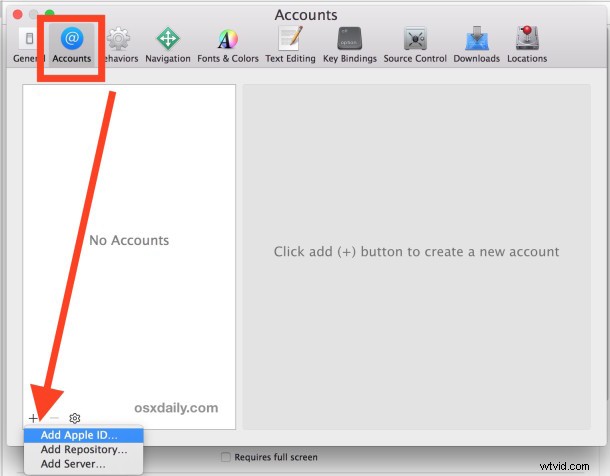
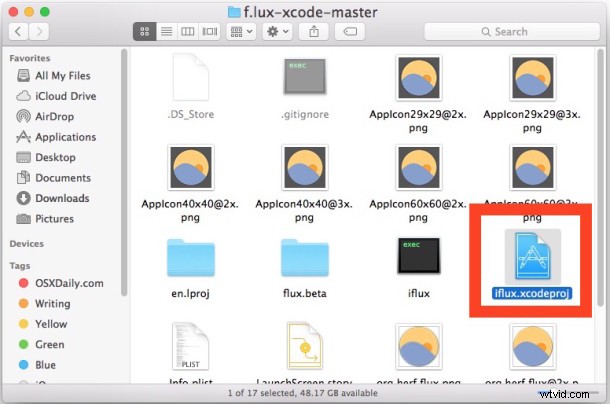
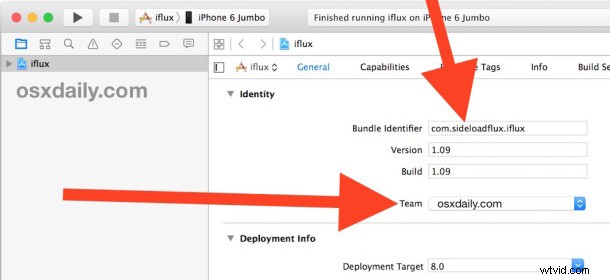
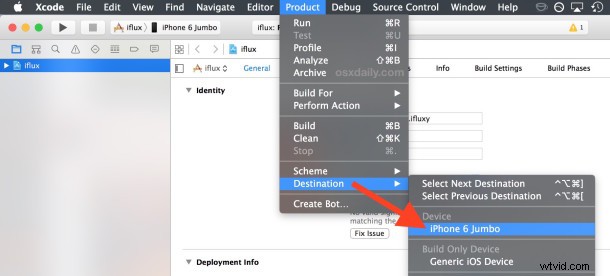
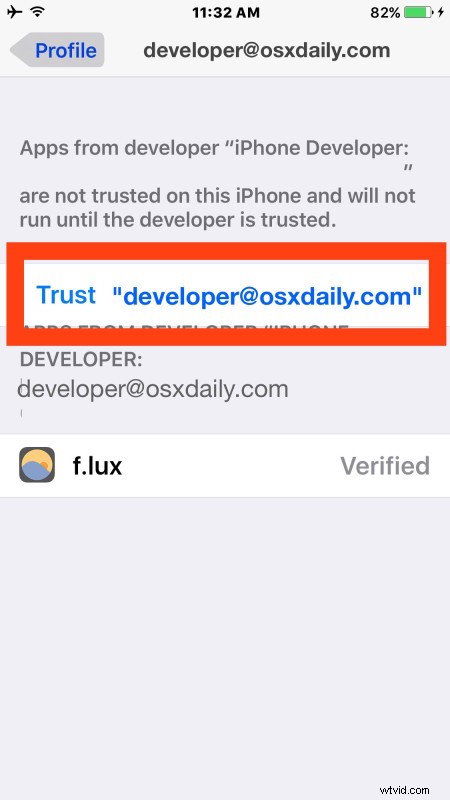
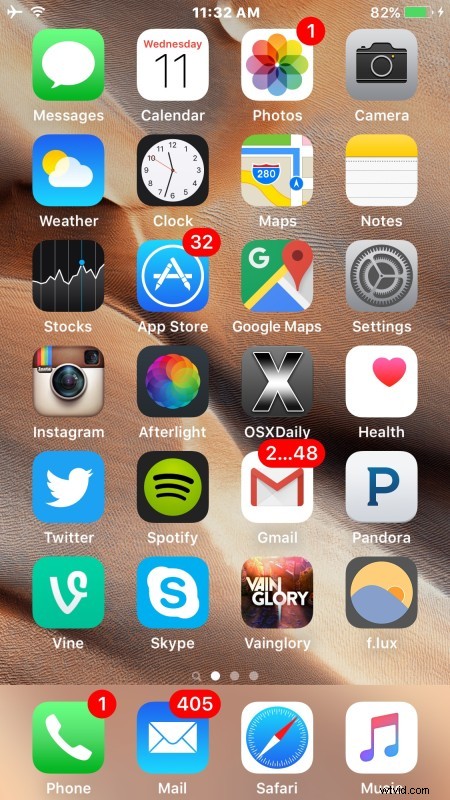
Po zakończeniu powinieneś zobaczyć daną aplikację na ekranie głównym urządzenia z systemem iOS. W tym przykładzie aplikacja Flux jest teraz widoczna na ekranie głównym w prawym dolnym rogu, oznaczona jako „f.lux”.
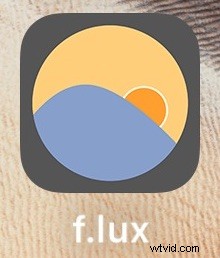
Możesz teraz korzystać z aplikacji ładowanej z boku jak z każdej innej na iPhonie, iPadzie lub iPodzie touch. Jeśli chcesz go usunąć, możesz to zrobić tak samo, jak odinstalowywanie dowolnej innej aplikacji na iOS. Jeśli nie sądzisz, że w przyszłości będziesz ładował więcej aplikacji, możesz usunąć profil programisty dodany do urządzenia z systemem iOS, wracając do Ustawienia> Ogólne> Profil i wybierając go.
Więc to wszystko, teraz ładowałeś aplikację. Możesz to zrobić z dowolną liczbą aplikacji, o ile masz pliki projektu Xcode i dostępne miejsce na urządzeniu z systemem iOS. Cieszyć się.
* GammaThingy jest w zasadzie tym samym co Flux. Flux usunął możliwość sideloadu aplikacji, chyba że masz już pobrany kod źródłowy lub znajdziesz go gdzie indziej. Kiedyś można było dostać stąd Flux. Dla nieznajomych Flux to świetna aplikacja, która dostosowuje gamma ekranu do pory dnia, pomagając zmniejszyć zmęczenie oczu i efekty niebieskiego oświetlenia. To świetna aplikacja, którą wielu użytkowników iOS może zainstalować na swoich urządzeniach, a Flux jest również dostępny dla komputerów Mac i innego sprzętu. Oczywiście boczne ładowanie aplikacji na iOS nie jest już konieczne, ponieważ późniejsze wersje iOS zawierają funkcję Night Shift, która w zasadzie jest tym samym.
